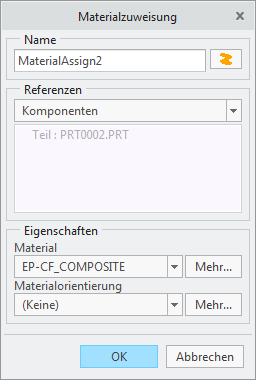Material zuweisen
1. Klicken Sie auf
Anwendungen (Applications) >
 Simulate
Simulate, um den
Creo Simulate Lite Modus zu öffnen.
|  Wenn Sie über eine Creo Simulate Lizenz verfügen, wird eine Meldung zur Lizenzierung angezeigt. Sie werden aufgefordert, das Modell zu konvertieren und zur Creo Simulate Standardanwendung zu wechseln. Klicken Sie auf Nein (No), um Creo Simulate Lite zu öffnen, ohne das Modell zu konvertieren. |
2. Das Dialogfenster Prozesshandbuch (Process Guide) wird geöffnet.
|  Wenn das Simulate Symbol  nicht verfügbar ist, führen Sie das Installationsverfahren erneut aus, und installieren Sie Creo Simulate. |
3. Klicken Sie auf Materialien (Materials) im Dialogfenster Prozesshandbuch (Process Guide), und klicken Sie dann auf Zuweisen (assign) im Anweisungsbereich. Das Dialogfenster Materialzuweisung (Material Assignment) wird geöffnet.
4. Beachten Sie, dass das zugewiesene Material AL6061 ist. Klicken Sie auf OK, um das Dialogfenster Materialzuweisung (Material Assignment) zu schließen.
|  Um ein Material Ihrer Auswahl zuzuweisen, klicken Sie auf Datei (File) > Vorbereiten (Prepare) > Modelleigenschaften (Model Properties). Das Dialogfenster Modelleigenschaften (Model Properties) wird geöffnet. Klicken Sie neben Material (Material) auf Ändern (change). Das Dialogfenster Materialien (Materials) wird geöffnet. In einer Baugruppe können Sie verschiedene Materialien verschiedenen Teilen zuweisen. |
5. Im Dialogfenster Prozesshandbuch (Process Guide) sehen Sie ein grünes Häkchen, das angibt, dass das zugewiesene Material aktualisiert wurde. Klicken Sie auf Weiter (Next), um mit den Randbedingungen fortzufahren.
|  In Creo Simulate können Sie genauere Ergebnisse für einige Verformungen erzielen, indem Sie nichtlineare Materialien von benutzerdefinierten Spannungen und Antworten zuweisen. |
 Simulate, um den Creo Simulate Lite Modus zu öffnen.
Simulate, um den Creo Simulate Lite Modus zu öffnen. Simulate, um den Creo Simulate Lite Modus zu öffnen.
Simulate, um den Creo Simulate Lite Modus zu öffnen. Simulate, um den Creo Simulate Lite Modus zu öffnen.
Simulate, um den Creo Simulate Lite Modus zu öffnen.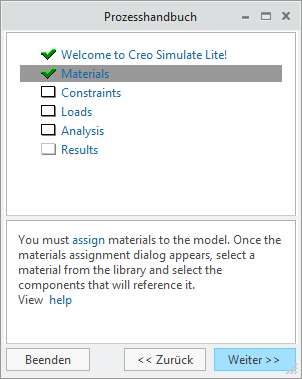
 nicht verfügbar ist, führen Sie das Installationsverfahren erneut aus, und installieren Sie Creo Simulate.
nicht verfügbar ist, führen Sie das Installationsverfahren erneut aus, und installieren Sie Creo Simulate.